TouchControlは以前にも紹介していますが、Galaxy Nexus(SC-04D)やNexus4と同じようにNexus5でもスワイプやダブルタップによる画面オン/オフの操作が可能になりました。
Galaxy Nexus(SC-04D):PGM Nexus
Nexus4:Touch Control
なお、TouchControlを使うにはNexus5がRoot化されていることが前提となります。
ブートローダーアンロックやカスタムリカバリ導入、Root化、カスタムROMの導入によって、メーカーの補償は一切きかなくなります。
また、作業中にデータが消えたり、端末が起動しなくなってしまったとしても、当方では一切責任は負えません。
全て自己責任で作業を行ってください。
Nexus 5をRoot化しておく。手順はNexus 5のRoot化方法・手順。を参照してください。
ここからは、TouchControlを有効にするまでの手順を紹介します。
TouchControlを使うには、TouchControlに対応したカーネルをNexus5に導入する必要がありますが、TouchControlアプリがカーネル導入まで済ませてくれるので簡単です。
TouchControlを起動すると、警告が表示されるので「OK」をタップします。
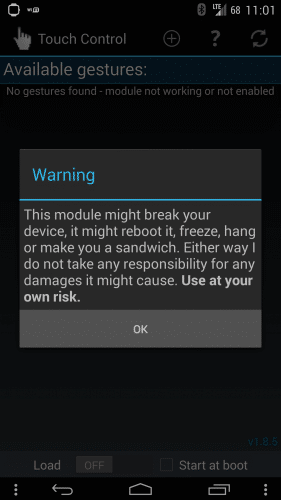
ディスプレイ下部Loadの「OFF」をタップします。
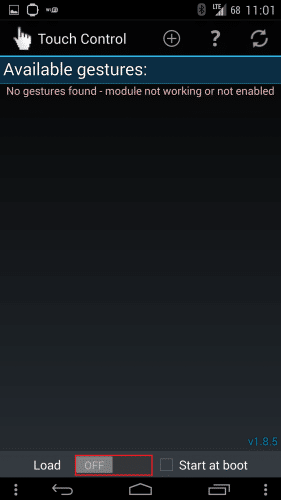
TouchControlを有効にするためのモジュールのダウンロードを促してくるので「Yes」をタップします。
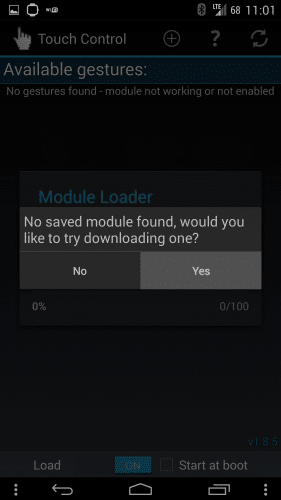
カーネルを入れ替えていない場合は、「Ponury stock modified」をタップします。
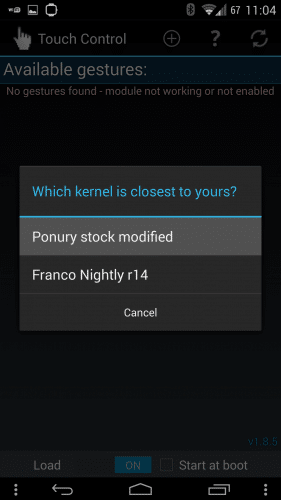
モジュールのダウンロードが始まるのでしばらく待ちます。
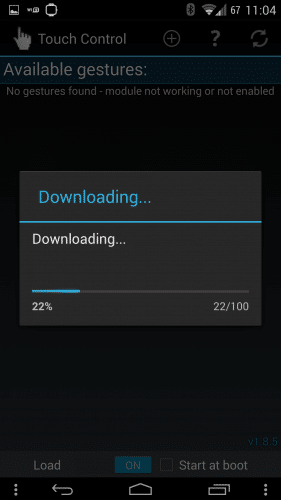
スーパーユーザーリクエストが表示されるので「許可」をタップします。
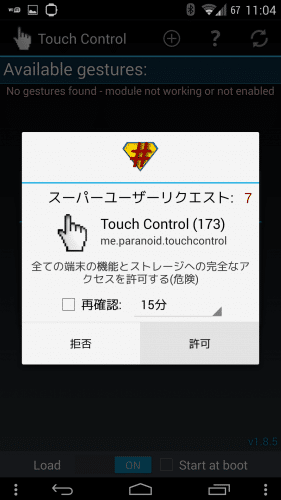
カーネルの入れ替えをしていない場合は以下のようなエラーメッセージが表示されるので「OK」をタップします。
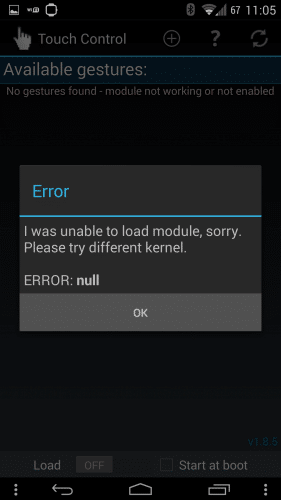
TouchControl対応のカーネルのダウンロードを促してくるので「Yes」をタップします。なお、このカーネルはNexus5標準のカーネルにTouchControlを有効にするためのモジュール対応分のみを追加しているだけなので安心です。
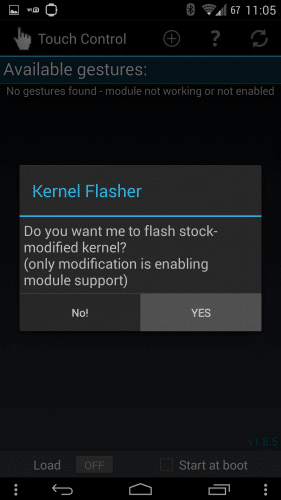
カーネルのダウンロードが始まるのでしばらく待ちます。
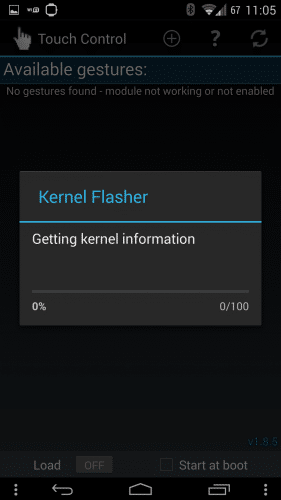
ダウンロード終了後カーネルが書き換えられます。再起動を促してくるので「Ok,REBOOT」をタップします。
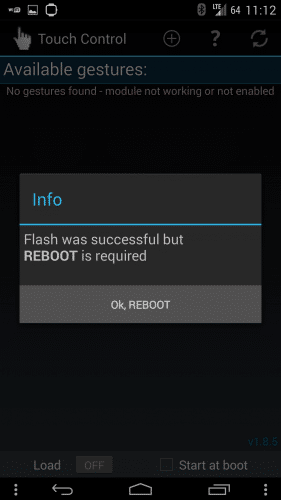
Nexus5が再起動後、再度TouchControlを起動すると同じように警告が表示されるので「OK」をタップします。
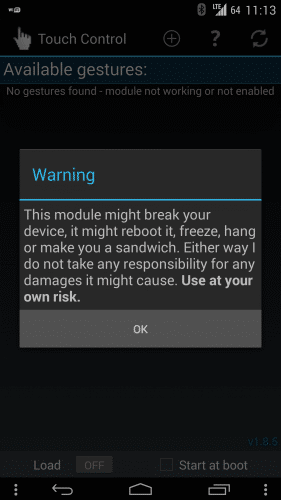
ディスプレイ下部のLoadの「OFF」をタップします。
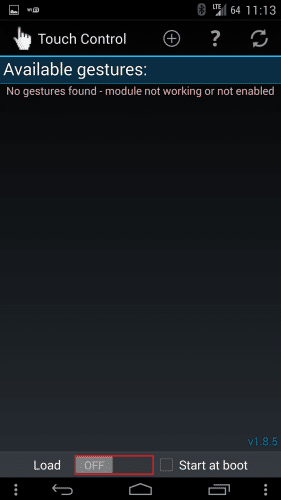
「ON」になったら、TouchControlが有効になります。
「slide2wake」は、ディスプレイを左から右にスワイプすると画面がオンになります。デフォルトではディスプレイ中央部分で有効になっています。
「slide2lock」は、ディスプレイを右から左にスワイプすると画面がオフになります。デフォルトではナビゲーションバー部分で有効になっています。
「touch2wake」は、画面消灯時間に達して画面が自然にオフになった場合に、一度画面をタップすると画面がオンになります。
「doubletap2wake」は、ディスプレイを2回タップすると画面がオンになります。
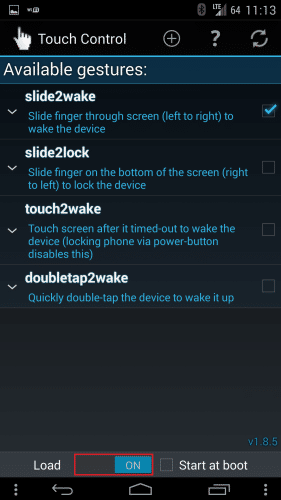
それぞれのアクションは、スワイプの開始場所など細かくカスタムすることができます。詳しくは以前の記事を参照してください。
なお、Nexus5を再起動したときに自動でTouchControlを有効にするには、「Start at boot」にチェックを入れます。
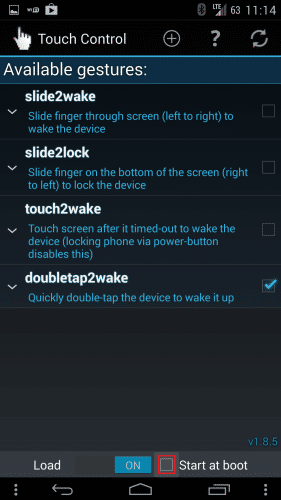
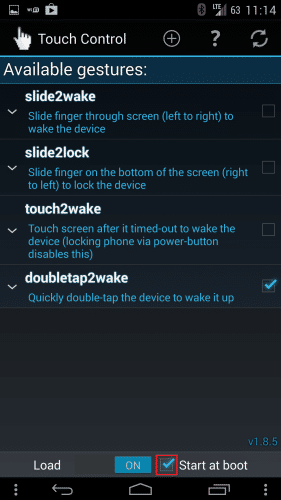
TouchControlはとても便利なアプリなのですが、最大のデメリットがバッテリー消費です。
TouchControlを使うと、バッテリーの持ちが明らかに悪くなります。
私は画面オフはLMT Launcherに割り当てて、画面オンはカスタムROMのCataclysmを導入してvolume rocker wakeでボリュームキーを押してもできるようにしていますが、TouchControlがNexus5にも対応したのでしばらくはダブルタップやスワイプで画面オン/オフを試してみるつもりです。
興味のある人はTouchControlには機能制限のある無料版もあるので、まずはそちらで試してみることをおすすめします。
Touch Control Free - Google Play のアプリ